Slik bruker du Samsungs Ikke forstyrr-modus
Android sine Ikke forstyrr-funksjonen er en praktisk måte å slumre alle eller de fleste av varslene dine. Enten du trenger en pause for å få gjort litt arbeid, trenger å komme deg vekk fra skjermen eller gå i dvale, kan Ikke forstyrr-modus holde deg fokusert.
Samsung Ikke forstyrr-modus på Galaxy-telefoner fungerer litt annerledes enn lager Android. Funksjonen er enkel å aktivere og deaktivere, og den har noen få innstillinger du kan tilpasse. Slik bruker du Ikke forstyrr på Samsung.
Disse instruksjonene gjelder for Samsung Galaxy-smarttelefoner som kjører Android 9.0 Pie, 8.0 Oreo og 7.0 Nougat.
Hvordan aktivere og deaktivere Samsungs Ikke forstyrr
Som med standard Android-smarttelefoner, er Samsungs Ikke forstyrr-modus lett tilgjengelig gjennom Innstillinger og Hurtiginnstillinger.
-
Sveip ned to ganger fra toppen av skjermen for å komme til Hurtiginnstillinger. (Sveip ned én gang viser eventuelle varsler du måtte ha.)
Hvis du ikke ser Ikke forstyrr-ikonet, sveip til venstre for å komme til den andre skjermen.
Trykk på Ikke forstyrr ikon for å slå den på.
-
Langt trykk Ikke forstyrr for å komme til innstillingene.
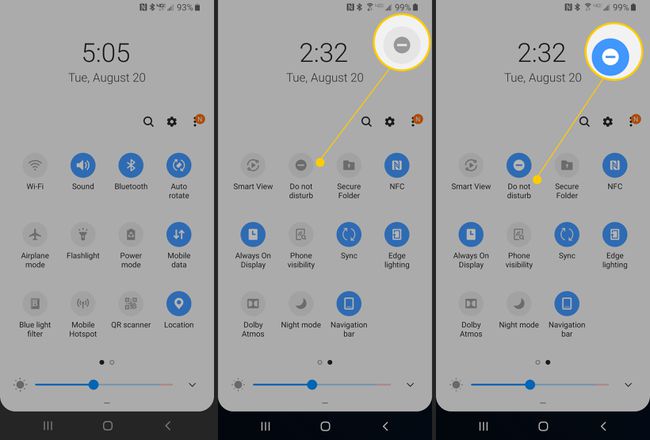
Følg trinnene ovenfor og trykk på Ikke forstyrr ikon for å slå den av.
Alternativ måte å få tilgang til Ikke forstyrr-modus
Alternativt kan du gå til Innstillinger > Varsler > Ikke forstyrr.
-
Trykk på Slå på nå for å slå den på. Trykk igjen for å slå den av.
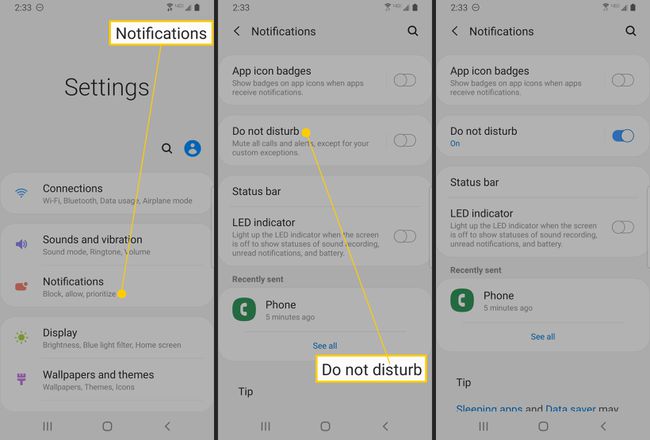
Samsungs Ikke forstyrr-innstillinger
Innstillingene for ikke forstyrr-modus på Samsung Galaxy-smarttelefoner er litt forskjellige fra standard Android, men oppnår stort sett de samme tingene.
På innstillingssiden for ikke forstyrr er det fire alternativer: Slå på nå, Slå på som planlagt, Tillat unntak og Skjul varsler. Slå på nå er en vippebryter der du kan aktivere eller deaktivere ikke forstyrr-modus.
- Slå på som planlagt: Med dette kan du angi timer og ukedager når du vil at den skal slås av og på automatisk.
- Tillat unntak: Du kan velge hvilke lyder og varsler du vil slippe gjennom selv i DND-modus.
- Skjul varsler: Du kan skjule alle varsler ved å snu på en bryter eller justere flere detaljerte innstillinger.
Hvordan administrere Ikke forstyrr-innstillinger
Gå til Innstillinger > Varsler > Ikke forstyrr.
Trykk på Slå på som planlagt.
Slå bryteren på.
-
Velg dagene og tidspunktene du vil slå Ikke forstyrr på og av.

Noen apper har bedt om tilgang til Ikke forstyrr-innstillingen ved installasjon, som overstyrer tidsplanpreferansene dine. I så fall kan en app utløse DND basert på aktiviteten din, for eksempel om den oppdager at du kjører. Hvis du ikke vil at en app skal gjøre endringer i Ikke forstyrr, gå til Innstillinger > Lyder og vibrasjoner > Ikke forstyrr > App-regler for å endre disse innstillingene.
Gå tilbake til Ikke forstyrr-innstillinger; trykk deretter på Tillat unntak.
-
Velg hva du vil slippe gjennom mens du ikke forstyrr, inkludert lyder, anrop, meldinger, hendelser, oppgaver og påminnelser.
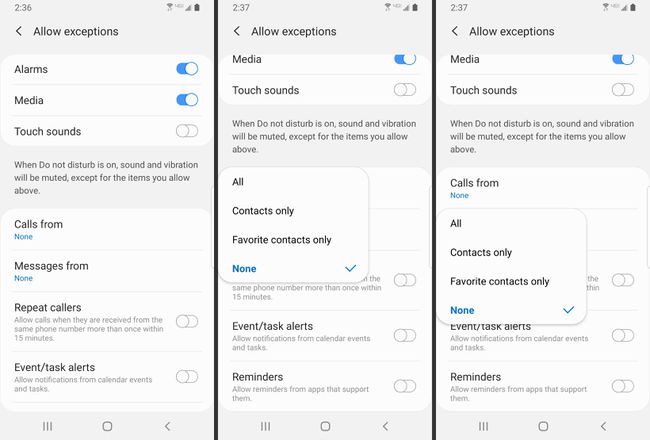
Du kan tillate lyder, inkludert alarmer, media og berøringslyder. For samtaler og meldinger kan du slippe gjennom kommunikasjon fra Alle, Kun kontakter, Kun favorittkontakter eller Ingen. Du kan også tillate gjentatte oppringere.
Gå tilbake til Ikke forstyrr-innstillinger; trykk deretter på Skjul varsler.
-
Velg hvilke varsler du vil skjule mens du er i Ikke forstyrr-modus.
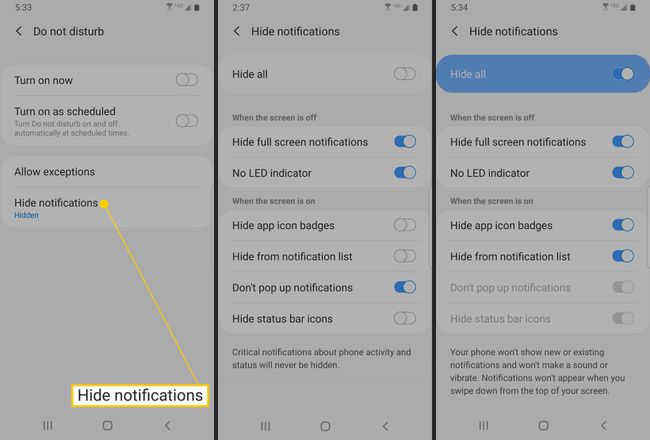
Du kan angi atferden for når skjermen er av ved å skjule fullskjermvarsler og slå av LED-indikatoren. Når skjermen er på, kan du velge å skjule appikonmerker fra varsler, skjule statuslinjeikoner, skjule varslingslisten og blokkere popup-varsler.
